Flash CS4制作切换放大菜单效果
文章来源于 动画设计与制作208例,感谢作者 望月狼 给我们带来经精彩的文章!本例主要使用三角函数知识来制作环绕的菜单效果,并通过侦听按钮事件状态来控制菜单中的按钮,使其在被单击后进行切换并放大显示在舞台的中心位置。
本例思路
.利用遮罩功能制作高光按钮。
.添加代码来控制菜单的切换效果。
Part 1 制作高光按钮
(1)新建一个600×300像素,帧频为12fps的空白文档。使用“矩形工具”绘制一个与舞台大小相同的矩形,然后设置填充类型为“放射状”,第1个色标颜色为(R:0,G:114,B:188),第2个色标颜色为(R:0,G:0,B:0),填充效果如图9-1所示。

图9-1 制作背景
(2)按Ctrl+F8组合键新建一个影片剪辑(名称为button),然后使用“椭圆工具”绘制一个圆形,并设置填充类型为“放射状”,第1个色标颜色为(R:153,G:204,B:51),第2个色标颜色为(R:0,G:102,B:51),填充效果如图9-2所示。
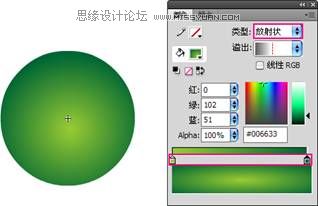
图9-2 绘制球形
(3)新建一个图层,然后使用“矩形工具”绘制一个矩形色块,并设置填充色为(R:153,G:204,B:51),再使用“任意变形工具”将其处理成如图9-3所示的效果。

图9-3 绘制矩形条块
(4)新建一个Mask图层,然后将按钮复制到该图层中,接着将该图层设置为下面两个图层的遮罩图层,如图9-4所示。

图9-4 创建遮罩层
(5)新建一个“按钮背景”图层,然后将按钮复制到该图层中,并将第1个色标的Alpha调整为10%,再将第2个色标向左移动一些像素,如图9-5所示。
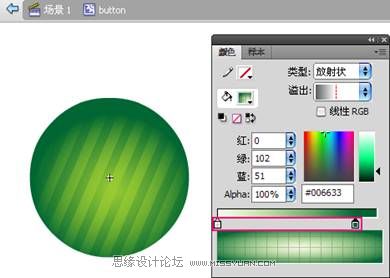
图9-5 绘制按钮明暗部分
(6)新建一个“高光”图层,然后使用“椭圆工具”绘制一个椭圆,并设置填充类型为“线性”,第1个色标颜色为(R:255,G:255,B:255),Alpha为70%,第2个色标颜色为(R:255,G:255,B:255),Alpha为50%,第3个色标颜色为(R:255,G:255,B:255),Alpha为0%,如图9-6所示。
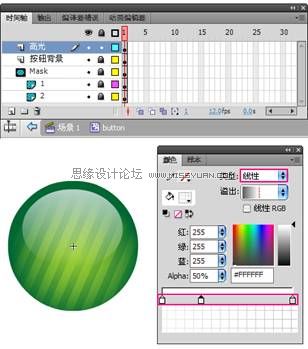
图9-6 绘制按钮高光
Part 2 添加控制程序
(1)在“库”面板中为button影片剪辑添加元件类,并将基类修改为Sprite类,如图9-7所示。
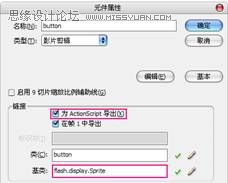
图9-7 添加元件类
 情非得已
情非得已
-
 Flash CS4教程:制作调入式声音控制的按钮2009-10-22
Flash CS4教程:制作调入式声音控制的按钮2009-10-22
-
 Flash CS4教程:详细解析抓喜庆游戏教程2009-10-13
Flash CS4教程:详细解析抓喜庆游戏教程2009-10-13
-
 Flash AS3.0教程:制作3D旋转动画效果2009-09-01
Flash AS3.0教程:制作3D旋转动画效果2009-09-01
-
 Flash绘制漂亮的中国风骏马图教程
相关文章92282014-03-26
Flash绘制漂亮的中国风骏马图教程
相关文章92282014-03-26
-
 Flash制作可爱吹泡泡动画效果教程
相关文章154212014-03-22
Flash制作可爱吹泡泡动画效果教程
相关文章154212014-03-22
-
 Flash制作文字的电影序幕效果动画教程
相关文章43802014-03-22
Flash制作文字的电影序幕效果动画教程
相关文章43802014-03-22
-
 Flash特效实例之文字冲击波动画效果
相关文章51392014-03-22
Flash特效实例之文字冲击波动画效果
相关文章51392014-03-22
-
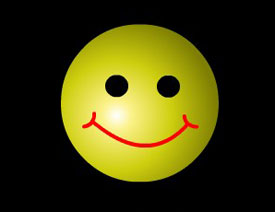 Flash特效与实例之可爱的弹性球效果
相关文章37262014-03-22
Flash特效与实例之可爱的弹性球效果
相关文章37262014-03-22
-
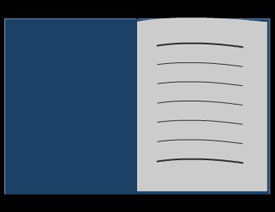 Flash特效之书本翻页效果教程
相关文章178332014-03-22
Flash特效之书本翻页效果教程
相关文章178332014-03-22
-
 Flash制作晶莹剔透的沙漏反转动画
相关文章59362013-12-21
Flash制作晶莹剔透的沙漏反转动画
相关文章59362013-12-21
-
 Flash基础教程:绘制逼真的蜘蛛网效果图
相关文章29892012-08-07
Flash基础教程:绘制逼真的蜘蛛网效果图
相关文章29892012-08-07
